Hoy le mostraremos exactamente cómo hacer cortos de YouTube.
Los cortos son la respuesta de YouTube al contenido de formato corto súper popular que hemos estado viendo en los videos de TikTok y los carretes de Instagram.
También son una forma increíble de llegar a los espectadores, tanto suscriptores como no suscriptores.
En esta guía definitiva, cubriremos todo, desde cómo usar YouTube Shorts hasta la monetización de YouTube Shorts.
Esto es todo lo que cubriremos en nuestro tutorial de YouTube Shorts:
- ¿Qué son los cortos de Youtube?
- Cómo ver cortos de Youtube
- Cómo interactuar en cortos de Youtube
- Cómo crear cortos de Youtube
- Cómo alinear tu toma en los pantalones cortos de Youtube
- Cómo agregar música a los cortos de Youtube
- Cómo agregar texto a los cortos de Youtube
- Cómo subir cortos de YouTube
- Cómo muestrear audio en cortos de Youtube
- Cómo crear cortos de Youtube sin la aplicación
- Cómo cargar cortos de Youtube en el escritorio
- Monetización de cortos de Youtube
- Análisis de cortos de Youtube
Vamos a sumergirnos.
¿Qué son los cortos de YouTube?
Los cortos de YouTube son videos verticales de menos de 60 segundos de duración.
Estos son un estilo de contenido totalmente diferente a los videos regulares de YouTube. Esto también significa que las personas interactúan con ellos de manera diferente. Debido a que los cortos son mucho más cortos, requieren mucho menos compromiso por parte de los espectadores. Deben ser fáciles de consumir sobre la marcha.
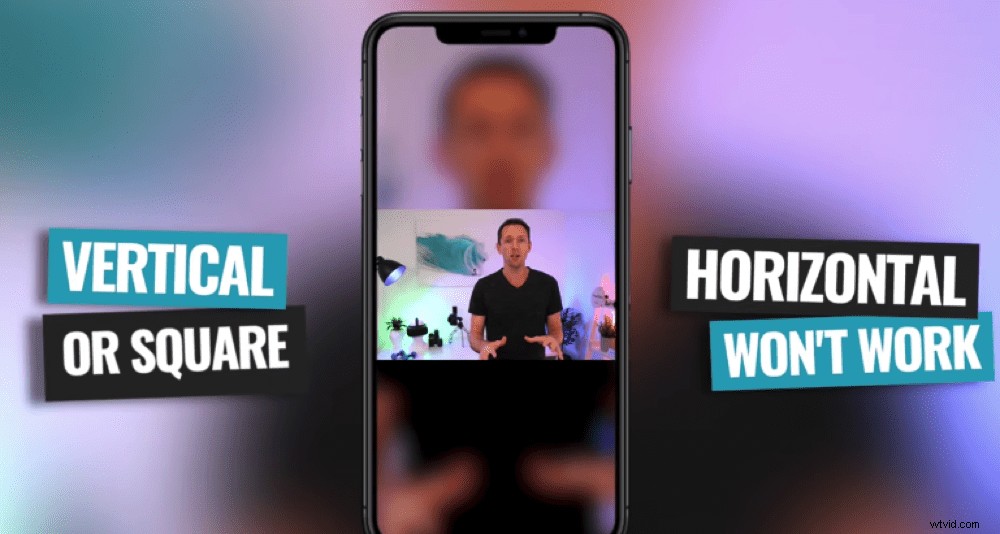
Los cortos de YouTube deben ser verticales o cuadrados; los videos horizontales no funcionarán
Los cortos están optimizados para dispositivos móviles, pero también se pueden ver en computadoras de escritorio y TV.
Lo mejor de todo es que no hay requisitos sobre quién puede crear y cargar cortos. Entonces, incluso si tiene un canal nuevo con muy pocos suscriptores, puede aprovechar el poder de Shorts.
Cómo ver cortos de YouTube
Para ver Shorts, accede a la aplicación. No hay una aplicación YouTube Shorts individual, así que simplemente abra su aplicación habitual de YouTube. Desplácese hacia abajo hasta la sección Pantalones cortos en la pantalla principal.
Eventualmente verás la versión beta de Shorts sección. Aquí puede deslizar el dedo por todos los diferentes Shorts que el algoritmo de YouTube le ha recomendado.
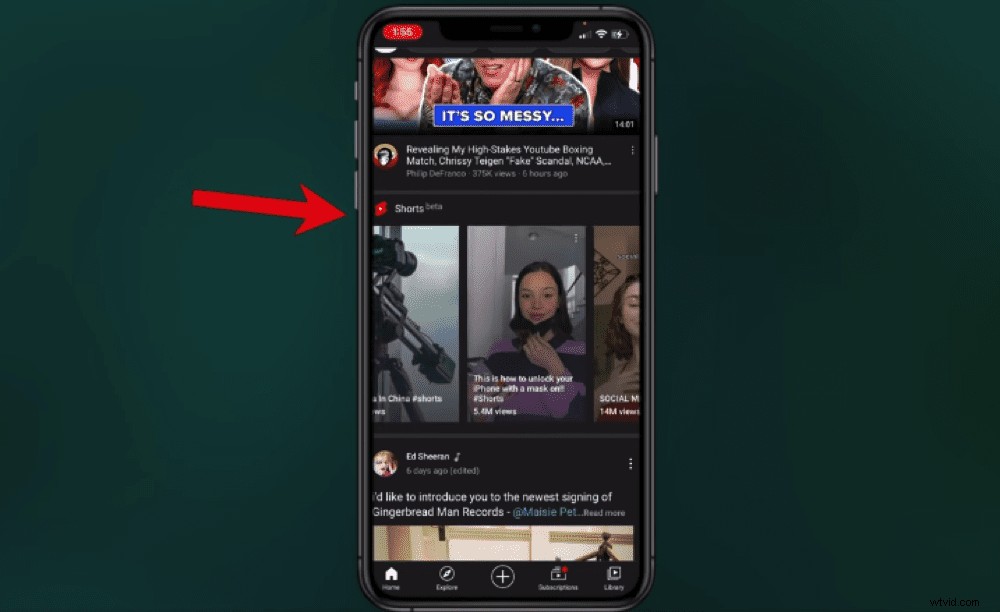
Desplázate hacia abajo hasta que llegues a la sección Shorts beta en la aplicación de YouTube
Algunas páginas de canales de YouTube también tienen esta versión beta de Shorts función habilitada para que también pueda ver cortos en ciertas páginas de canales.
Pero debido a que la función Shorts es tan nueva y YouTube todavía la está desarrollando, es muy probable que se modifique y perfeccione con el tiempo.
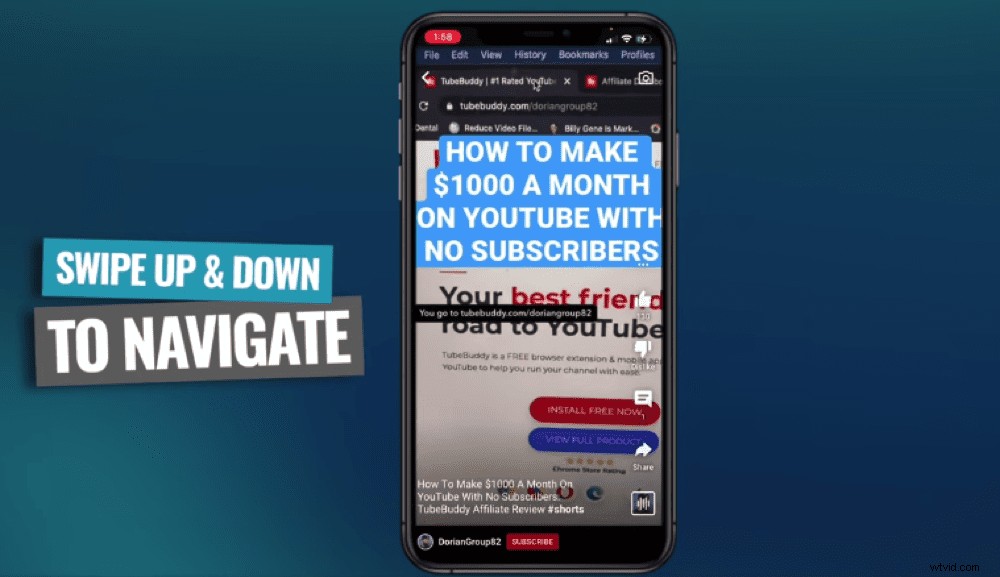
Para navegar por Shorts en la aplicación, simplemente deslícese hacia arriba y hacia abajo
Por el momento, es posible que tenga un botón Shorts dedicado en el menú inferior. Cuando selecciona este botón, un video de Shorts se reproducirá automáticamente en bucle hasta que deslice hacia arriba para ver el siguiente.
Deslizar hacia arriba y hacia abajo le permitirá moverse hacia adelante y hacia atrás entre los pantalones cortos.
Cómo interactuar en cortos de YouTube
En la barra de menú derecha verás el ícono de tres puntos. Aquí es donde puedes:
- Ver la descripción del video
- Activar o desactivar los subtítulos
- Reportar el video
- Enviar comentarios a YouTube
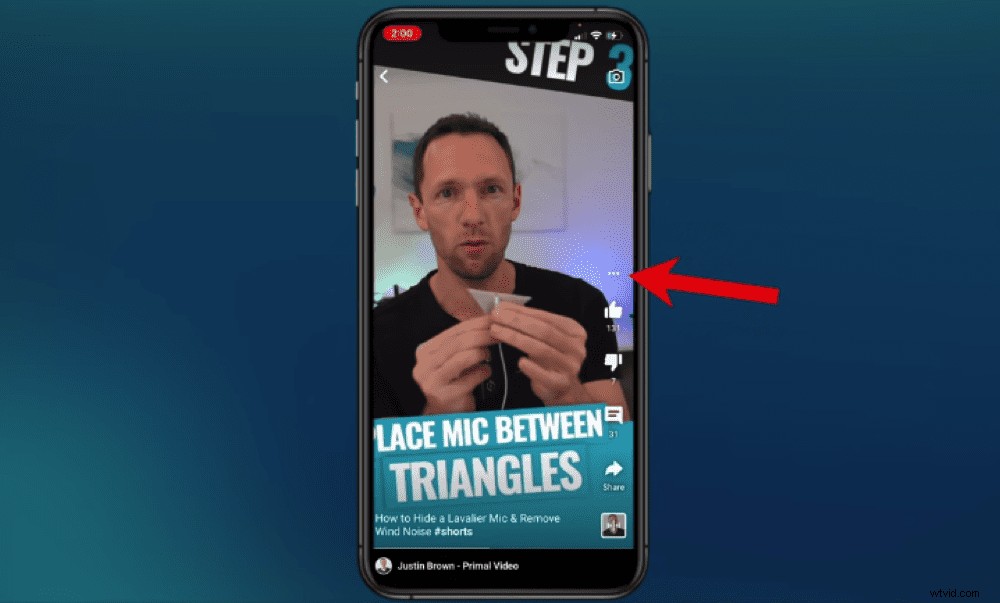
Pulsa el icono de los tres puntos para ver la descripción de los cortos y acceder a otros ajustes
De vuelta en la barra de menú derecha, puede:
- Pulgares arriba
- Me gusta
- Ver comentarios y dejar su propio comentario
- Compartir
- Ejemplo de 15 segundos de audio (¡más sobre esto más adelante!)
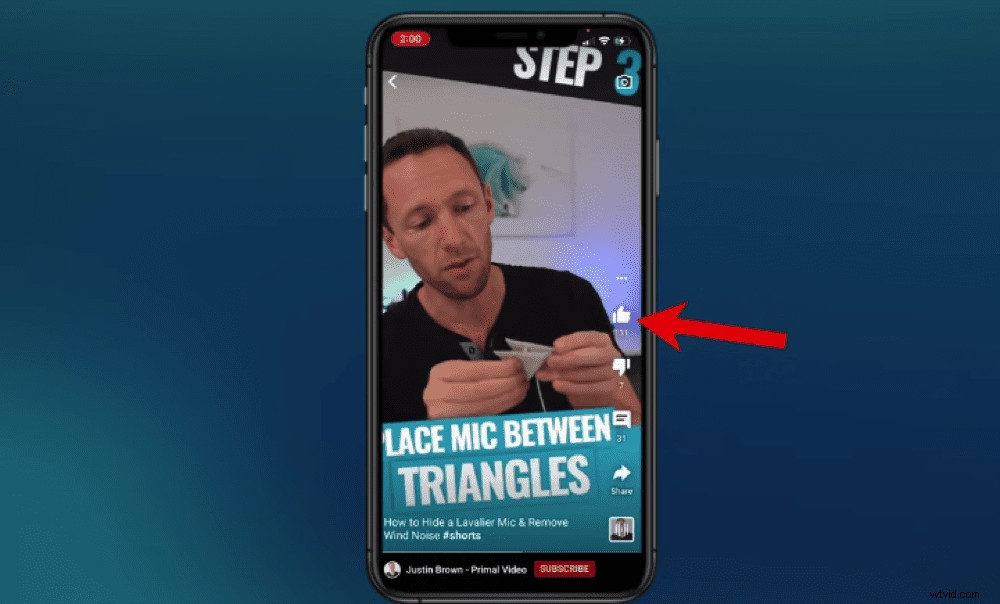
Si disfrutas de un video de Shorts, ¡asegúrate de mostrar un poco de amor y darle un me gusta!
Justo en la parte inferior también hay un Suscribirse botón, lo que hace que sea muy fácil para las personas que disfrutan de su video de Shorts suscribirse a su canal. Esto es realmente poderoso en términos de crecimiento de suscriptores.
Si toca el nombre del canal de YouTube en la parte inferior de la pantalla, verá todos los cortos que ha subido ese canal. Puede seleccionar el nombre del canal nuevamente si desea que lo lleven a su canal de YouTube real.
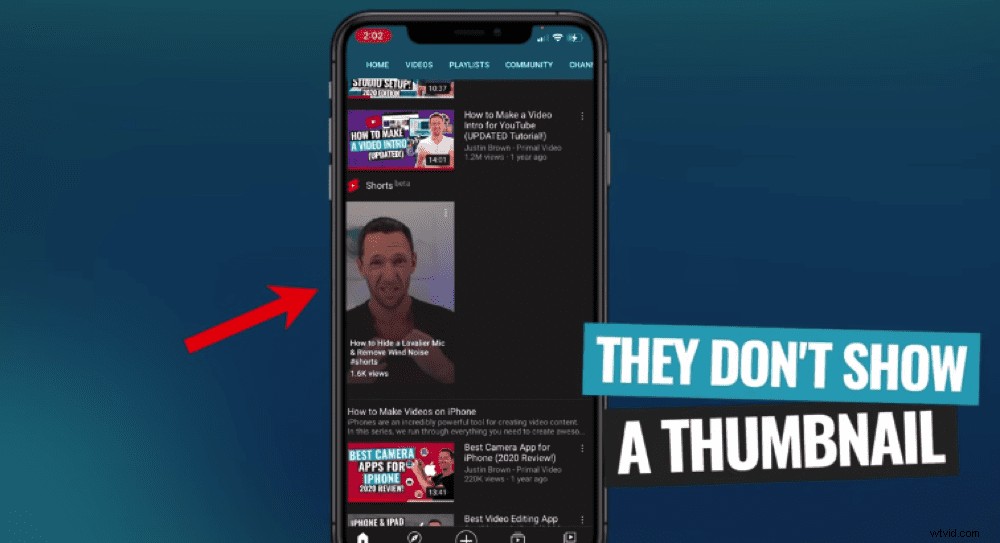
Actualmente, no puede ver ni cargar miniaturas personalizadas de Shorts en la aplicación
Desafortunadamente, en la aplicación, las miniaturas personalizadas no están visibles. Sin embargo, son visibles en el escritorio y en la página de su canal de YouTube; en breve veremos cómo cargarlos en el escritorio.
Cómo crear cortos de YouTube
Ahora que tiene un resumen de Shorts, veamos cómo hacer cortos de YouTube.
Hay algunas herramientas de creación de cortos en YouTube. Pero no necesita usar estas herramientas específicas para crear y cargar sus cortos.

Hay herramientas de creación de cortos en la aplicación, pero también puede usar cualquier herramienta que desee para la creación de cortos
Cualquier video vertical que dure menos de 60 segundos se puede cargar como un corto de YouTube. Entonces puedes crear ese video de 60 segundos como quieras. Veremos cómo crear Shorts con la aplicación de YouTube y cómo puedes crearlos usando otras aplicaciones más avanzadas también.
CONSEJO PROFESIONAL:Ya no es necesario que incluyas "#Shorts" en tu título o descripción. Pero nuestro administrador de socios de YouTube aún recomienda usar el hashtag, por lo que es mejor mantenerlo allí.
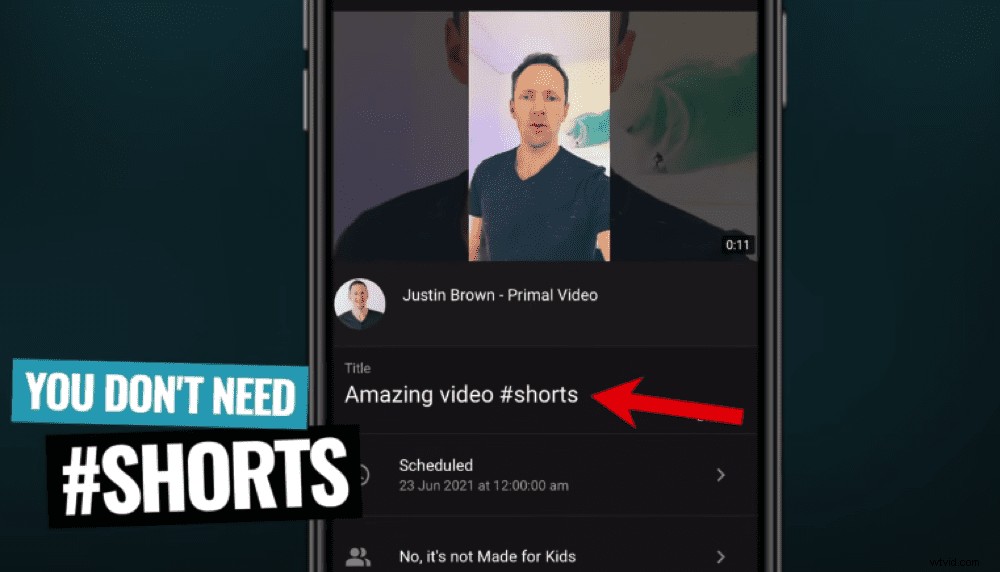
Ya no es necesario que incluyas #shorts en tu título, pero te recomendamos que lo incluyas
Herramientas de creación de cortos de YouTube
Hay dos herramientas principales de creación de cortos de YouTube:
- Cámara de Cortometrajes: Graba tus vídeos
- Editor de cortos: Edite secuencias, agregue texto y filtros y ajuste la velocidad de reproducción
Para acceder a estas herramientas en la aplicación de YouTube, ve a Crear botón en la parte inferior de la pantalla. Selecciona Crear un corto y se abrirá la cámara de Shorts.
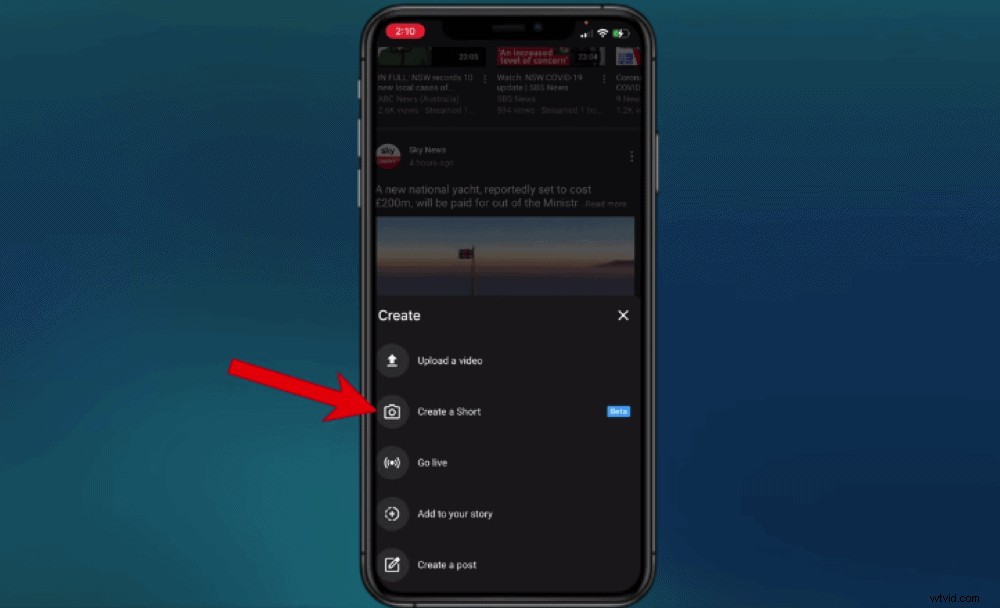
Presiona el botón + y selecciona Crear un corto para usar las herramientas de creación de cortos de YouTube
En esa pantalla puedes:
- Añadir música
- Gira la cámara
- Ajustar la velocidad de grabación
- Establecer un temporizador de cuenta regresiva
- Añadir filtros
- Ajuste la duración del video (15 segundos es el valor predeterminado)
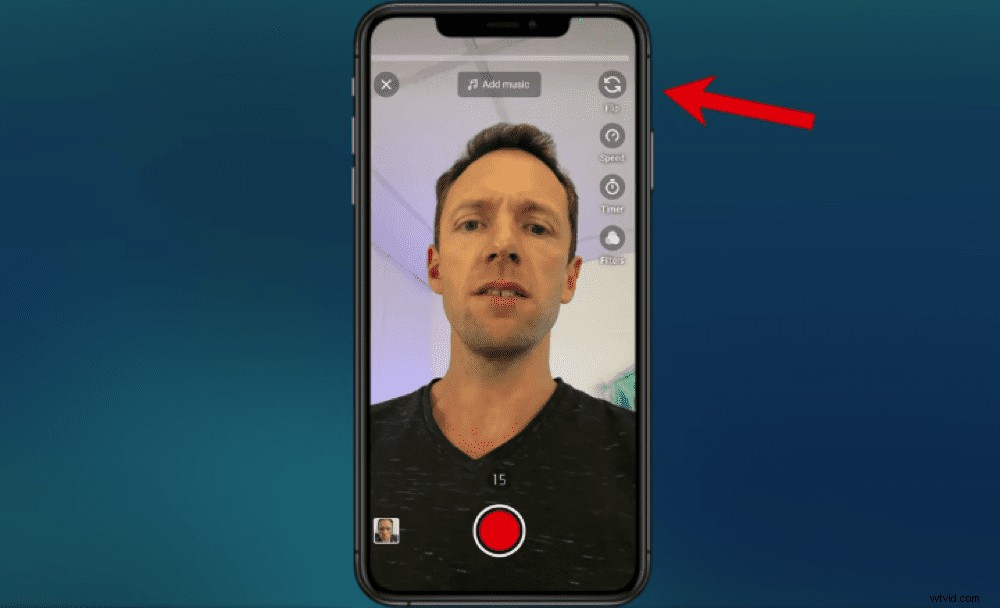
Puede voltear la cámara, cambiar la velocidad, configurar el temporizador y agregar filtros en el menú del lado derecho
Cuando esté listo para grabar, mantenga presionado el botón Grabar. Cuando suelte el botón, dejará de grabar. Para continuar grabando hasta la duración de su video, simplemente presione y mantenga presionado nuevamente.
Esto le permite encadenar múltiples clips de video juntos.
En la parte superior de la pantalla se encuentra la barra de progreso que le indica cuánto tiempo de grabación le queda.
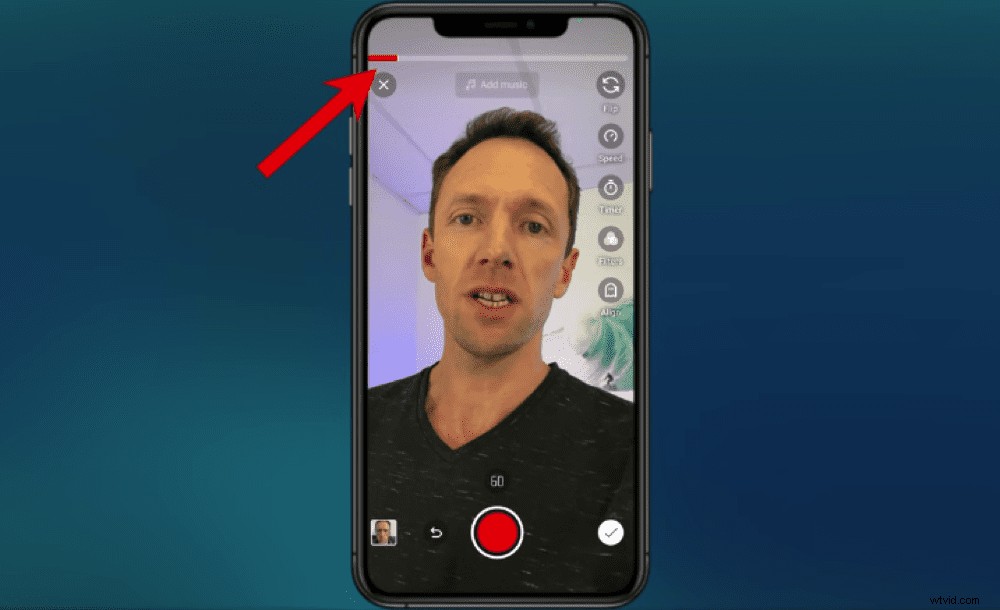
La barra de progreso te muestra cuánto tiempo de grabación te queda para tu video de Shorts
Para eliminar su toma, presione Deshacer a la izquierda del botón de grabación. Para recuperar una toma que hayas eliminado, presiona el botón Rehacer botón a la derecha del botón de grabación.
También puede importar material de archivo de su rollo de cámara presionando el botón Galería botón en la parte inferior izquierda. Este metraje se puede recortar a cualquier duración inferior a 60 segundos, así que no se preocupe si su video original dura más de un minuto. Simplemente arrastre los lados para recortar su metraje.
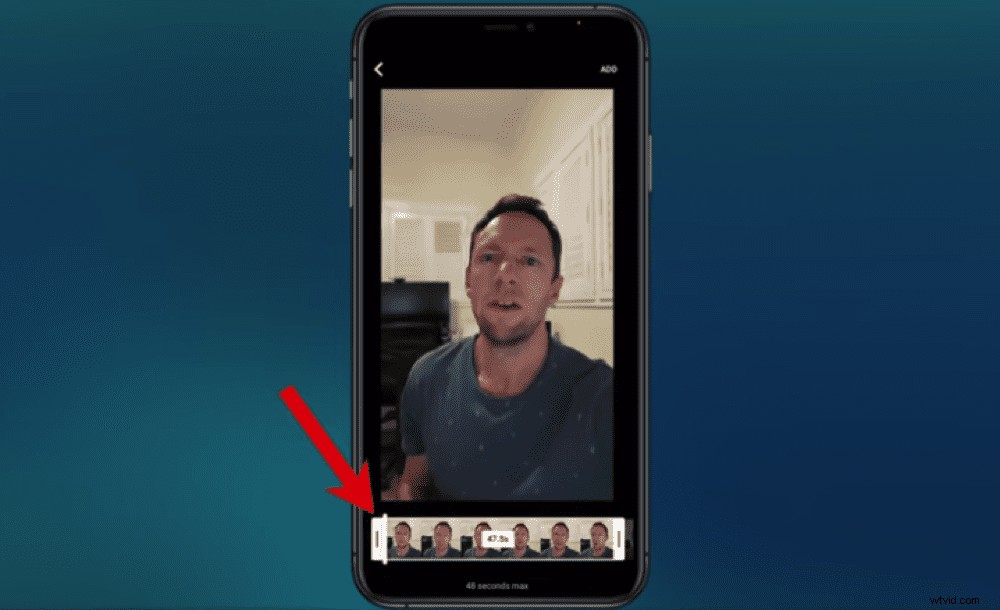
Puedes subir imágenes que ya hayas filmado y recortarlas a la duración deseada
Pero podría decirse que la mejor herramienta para crear cortos en la aplicación es Alinear rasgo.
Cómo alinear tu toma en los pantalones cortos de Youtube
Esta es una característica realmente genial que le permite alinear su siguiente toma con la toma anterior que acaba de filmar. Puede hacer que su toma se vea perfecta haciendo esto.
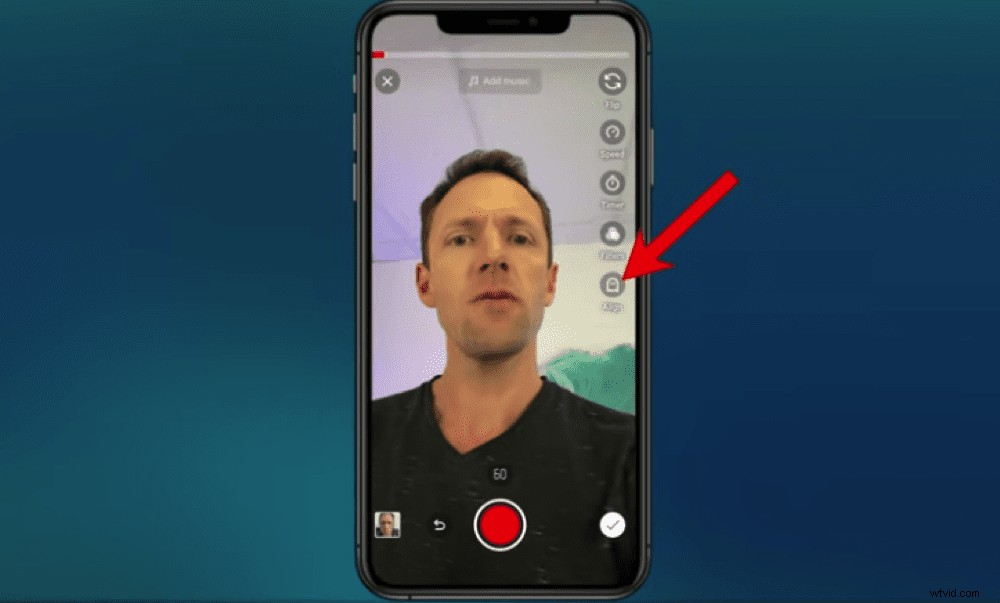
Presione el botón Alinear en el menú del lado derecho
Así que filme su primera toma y deje de grabar. Luego presione el botón Alinear botón en el menú de la derecha. Luego, YouTube superpondrá el último cuadro de su toma anterior en la pantalla para que pueda alinearlo lo más cerca posible. Luego presiona Grabar una vez que esté en posición.
Esto le permite ser realmente creativo con sus tomas. Podrías cambiarte la camisa o ponerte algo en la cara:deja que fluyan esos jugos creativos.
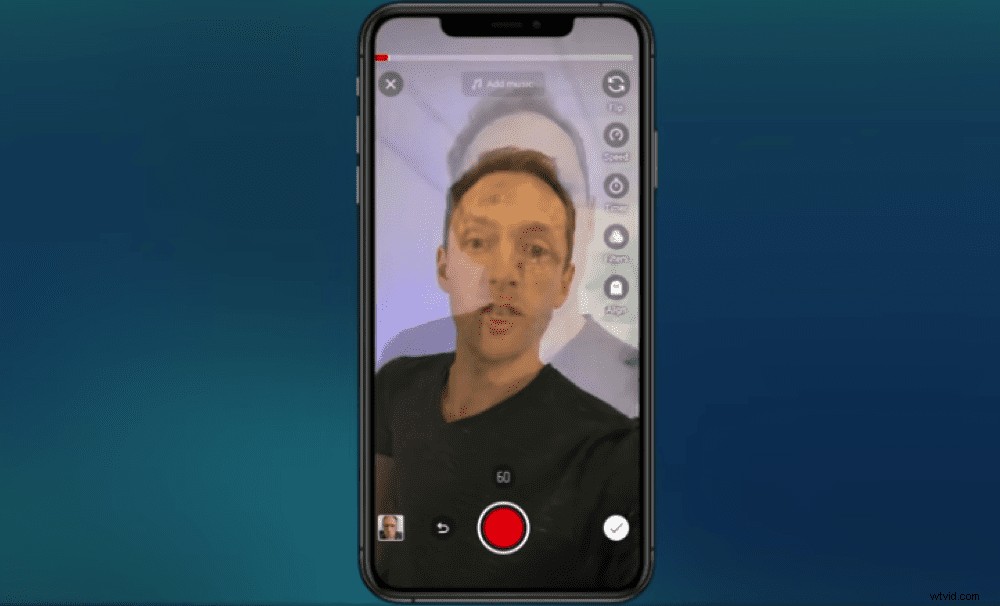
Prueba y alinea tu próxima toma con la superposición de tu toma anterior para obtener un video de Shorts impecable
Una vez que haya terminado con el aspecto de grabación de su creación corta, presione el Tick en la parte inferior derecha.
Y ahora podemos agregar música al video de Shorts.
Cómo agregar música a los cortos de Youtube
Presiona el botón Música botón en la parte inferior izquierda. Hay buenas y malas noticias cuando se trata de la función de música YouTube Shorts.
La buena noticia:la biblioteca de música de YouTube está repleta de música con derechos de autor.
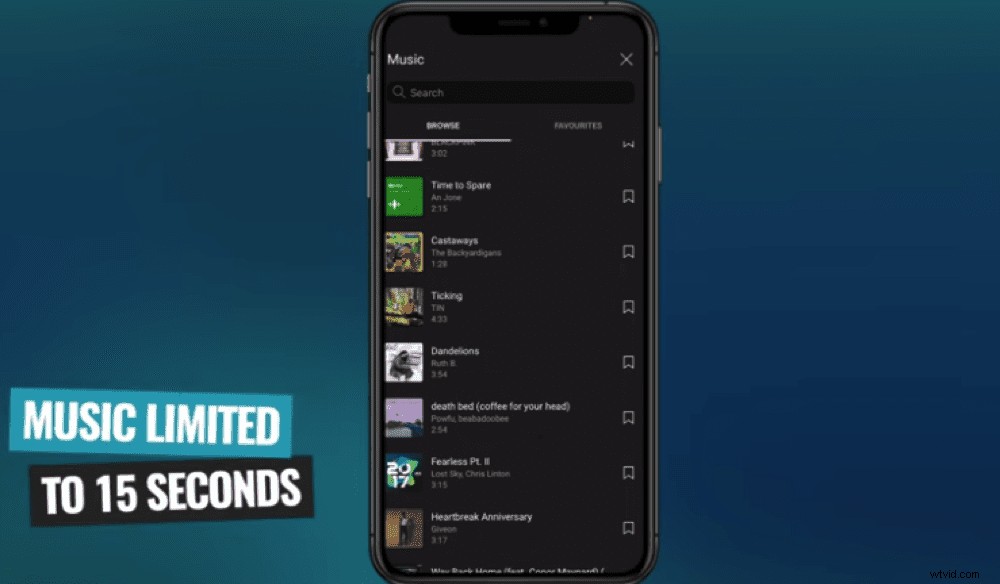
Solo puedes usar 15 segundos de audio cuando usas la biblioteca de música de YouTube
La mala noticia:está limitado a usar 15 segundos en su video y no puede decidir dónde colocar esos 15 segundos. Si su video dura más de 15 segundos, la música solo se reproducirá durante los PRIMEROS 15 segundos.
Sin embargo, puede elegir la sección específica de la pista de audio que desea usar en su video. Entonces, una vez que haya seleccionado una canción, puede arrastrar el botón a esa sección de audio y luego presionar Listo. .
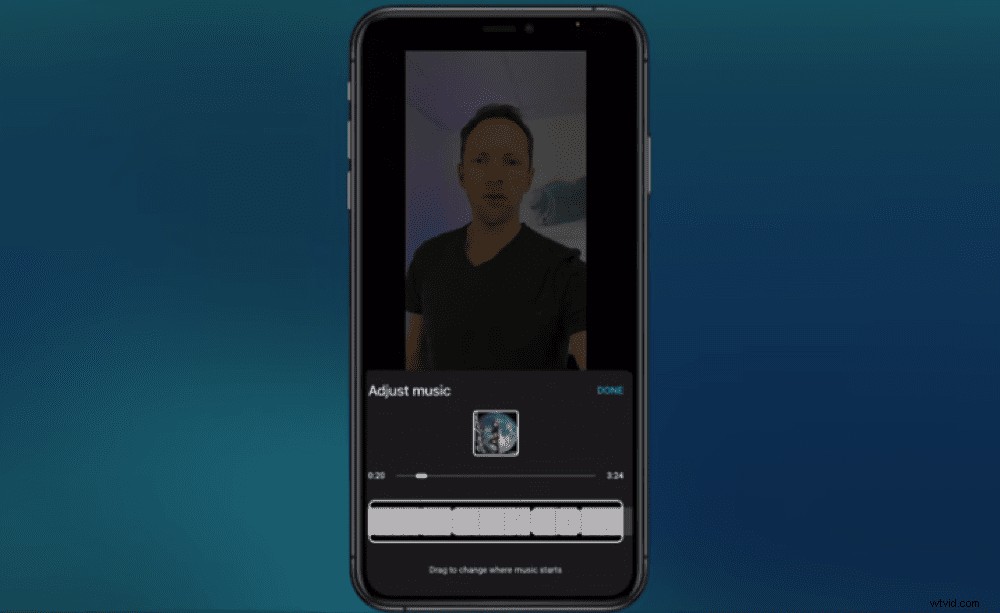
Seleccione la porción de audio que le gustaría usar en su video
Para ajustar el nivel de volumen de su video original en comparación con el nivel de volumen de su pista de audio, presione el botón Volumen botón. Desliza el botón hasta que encuentres el equilibrio adecuado.
Ahora agreguemos algo de texto.
Cómo agregar texto a los cortos de YouTube
Presione el Texto o toque en cualquier parte de la pantalla para que aparezcan las opciones de texto.
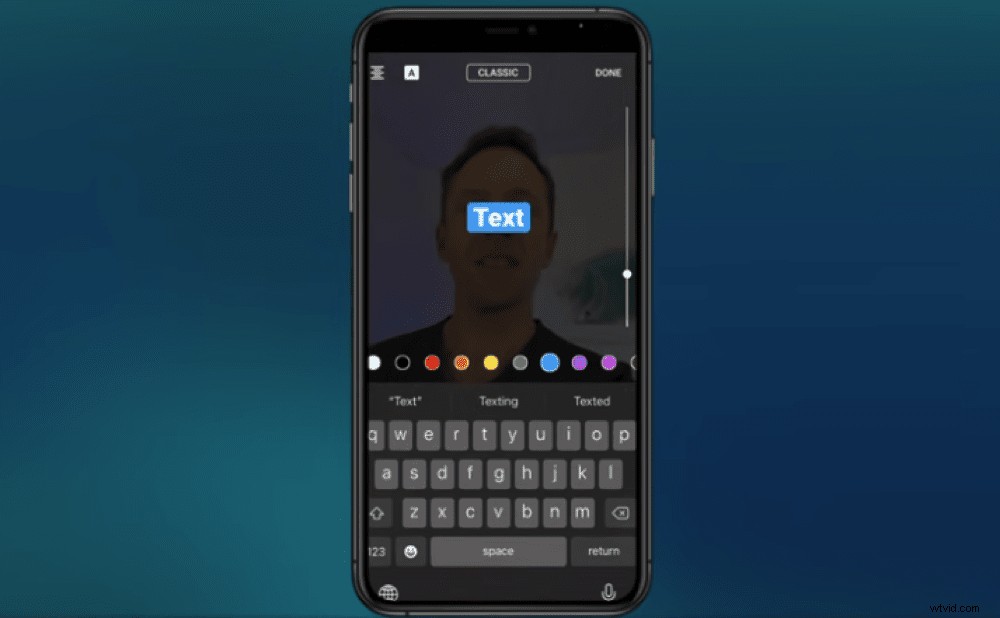
Agregar texto en la aplicación de YouTube es muy similar a agregar texto en Instagram y TikTok
Escribe tu texto. Puede ajustar:
- Colorea presionando los círculos de diferentes colores
- Estilo de texto tocando el botón de tipo de estilo en la parte superior de la pantalla
- Tamaño arrastrando la barra deslizante
- Color de fondo presionando A botón
- Alineación presionando el botón Alineación botón
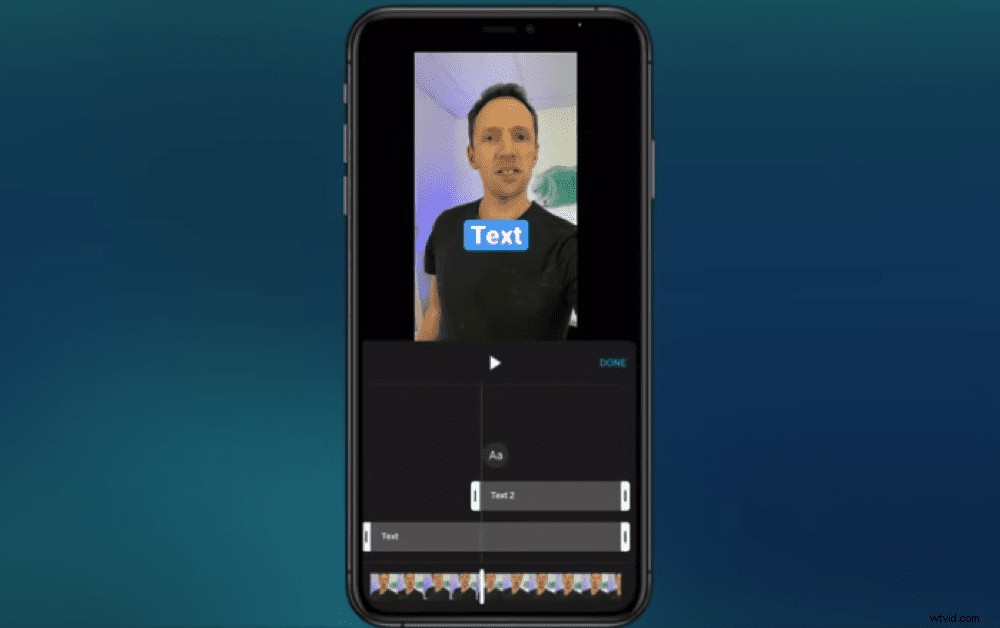
Mueva los cuadros de texto en la sección Línea de tiempo para que aparezcan en pantalla en momentos específicos
Incluso puede decidir cuándo aparecen diferentes cuadros de texto en la pantalla yendo a Línea de tiempo . Haga clic y arrastre la longitud y la posición del texto para determinar cuándo aparecerá.
¡Y ahora su edición debería estar lista! vamos a subir
Cómo subir cortos de YouTube
Una vez que haya terminado con la edición, presione Siguiente botón.
Tendrás que darle un título a tu corto. Nuevamente, recomendamos incluir '#Shorts' en el título.
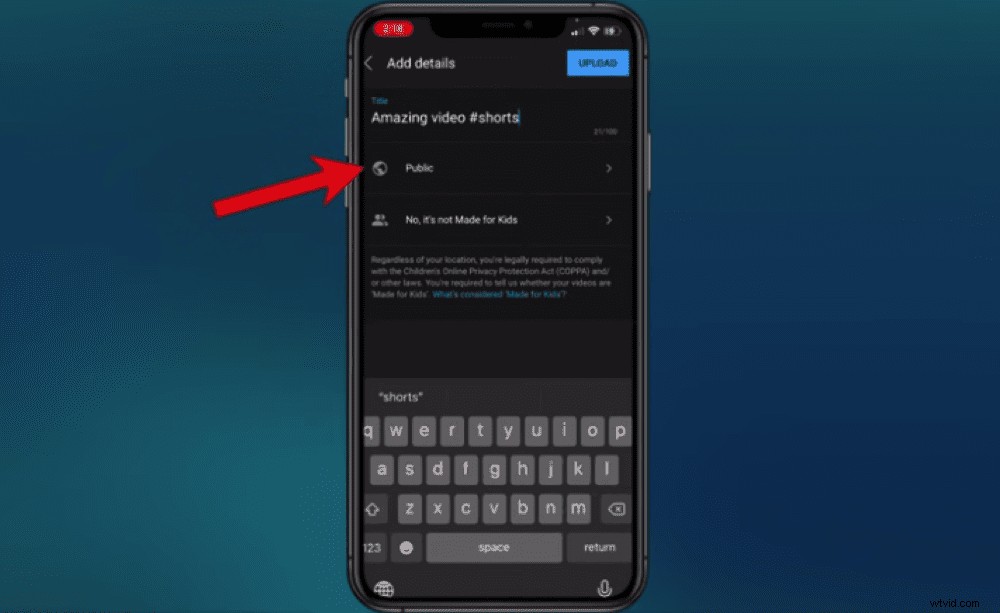
Ingrese un título de corto atractivo que incluya #cortos y configure su video como público, no listado o privado
Decide si deseas que el video se publique en tu canal, que no aparezca en la lista o que sea privado. También puede programarlo para su publicación en una fecha y hora posteriores si no desea que se publique de inmediato.
Debe especificar si este contenido está hecho para niños. En esta sección tienes la opción de restringir tu contenido solo a mayores de 18 años.
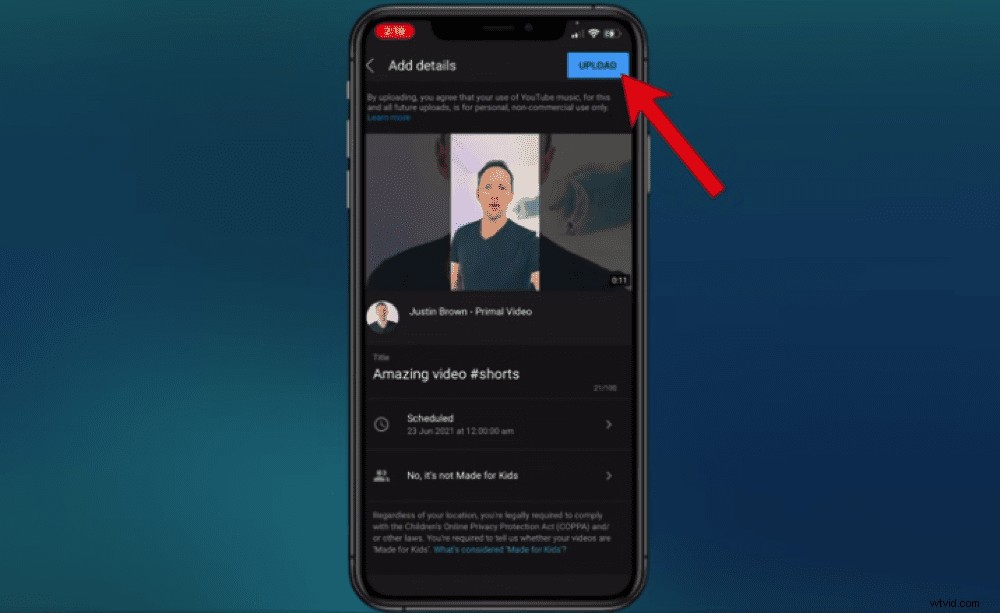
Cuando haya terminado de hacer esos ajustes finales, puede presionar el botón Cargar
Una vez que haya establecido todas esas especificaciones, presione Subir .
¡Buen trabajo! Acabas de subir un video de YouTube Shorts. Ahora, hablemos sobre el muestreo de audio.
Cómo muestrear audio en cortos de YouTube
Anteriormente mencionamos que explicaríamos cómo muestrear audio de los cortos de YouTube de otras personas. Entonces, entremos en eso.
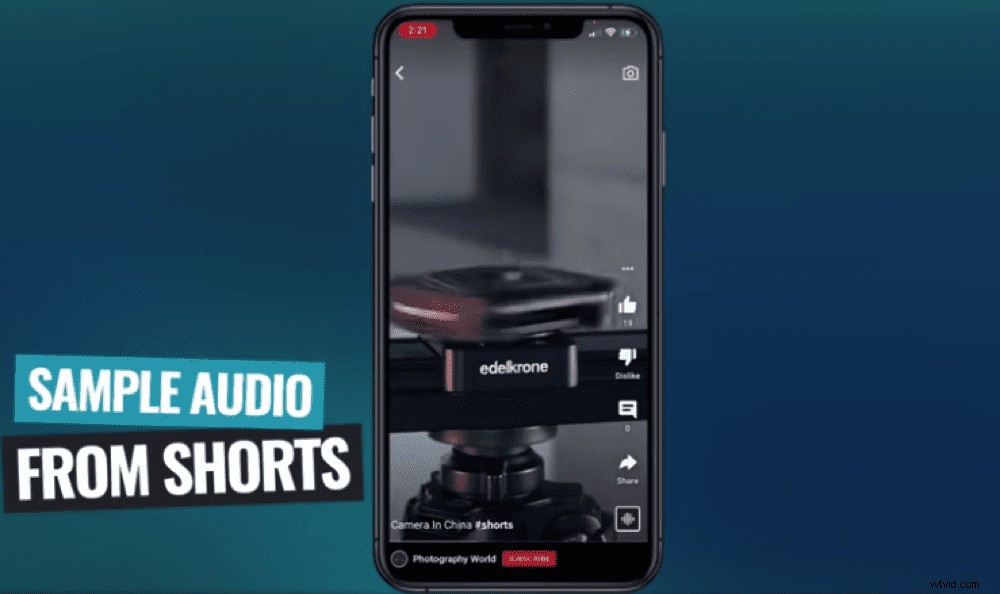
Es posible muestrear audio de los cortos de otros creadores
Cuando miras el corto de otra persona, es posible que veas un audio icono en la parte inferior derecha. No todos los cortos tendrán esto porque el creador tiene la opción de desactivar esta función.
Si está visible, toca el Audio y luego toca Usar este sonido . La cámara de cortos se abrirá automáticamente con esa pista de audio ya seleccionada.
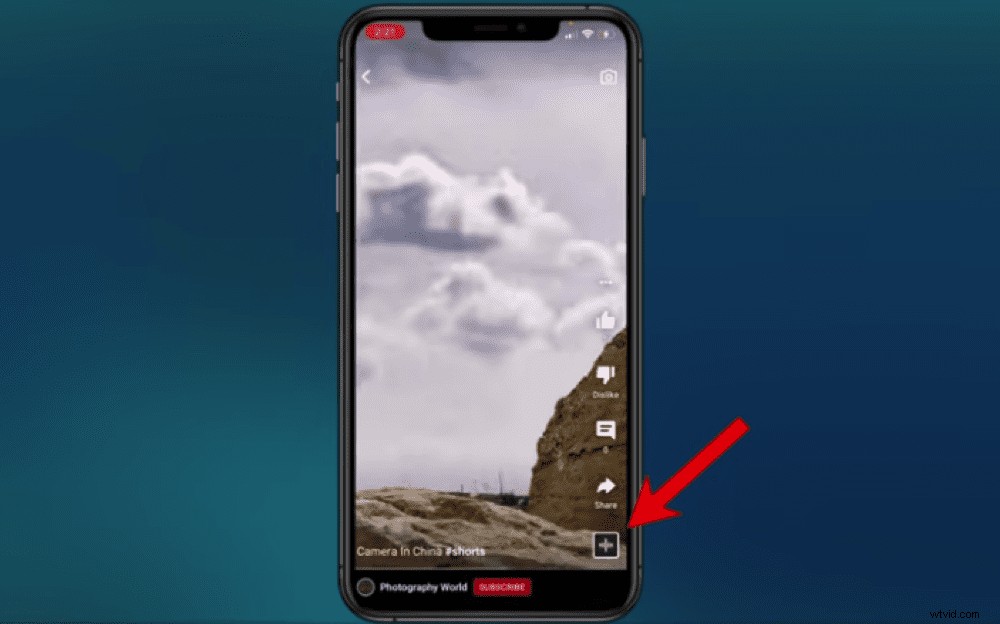
Presiona el botón de audio en la parte inferior derecha para probar el audio de un video de Shorts
El enlace de audio llevará a los espectadores de vuelta al creador del contenido original si se hace clic en él.
SUGERENCIA PROFESIONAL:Esta función también está disponible en videos regulares.
Puede deshabilitar esta función de todo su canal o simplemente puede habilitarla en videos específicos. Para hacer esto, dirígete a la sección Subir de tu perfil de YouTube.
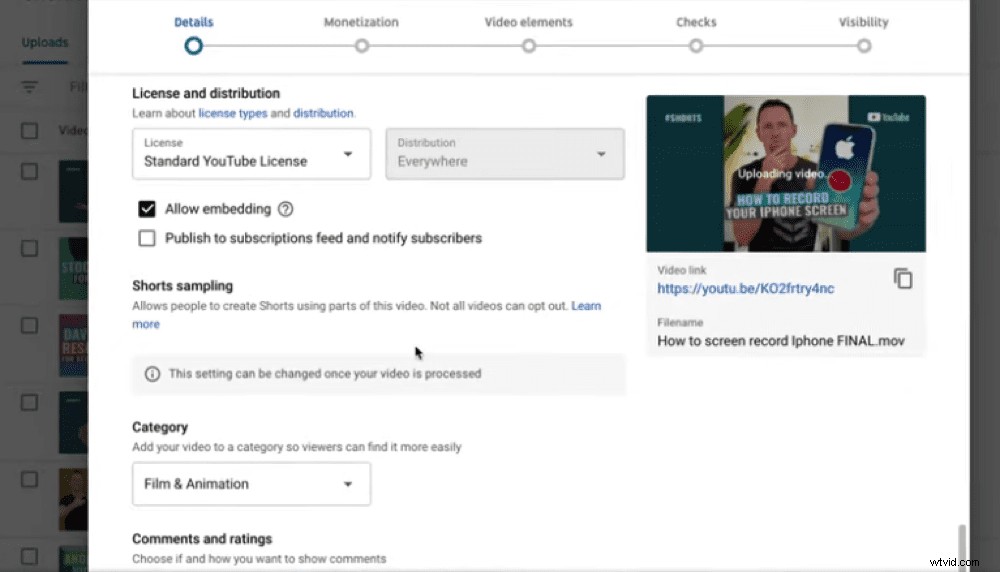
Puedes deshabilitar el muestreo de audio en todos tus videos o solo en algunos dirigiéndote a tu perfil en el escritorio
¡Pero recuerde que crea un enlace en el que se puede hacer clic para regresar a su contenido original, por lo que podría valer la pena dejar esta función activada!
Una cosa a tener en cuenta es que si está muestreando audio de otro video y ese video se elimina, ese audio ya no funcionará en su video. Su video seguirá funcionando, pero esos 15 segundos de audio se silenciarán.
Entonces, eso es todo lo que necesitas saber para hacer cortos en YouTube usando la aplicación. PERO, no necesita usar las herramientas de creación de YouTube (¡especialmente si aún no tiene acceso a ellas!).
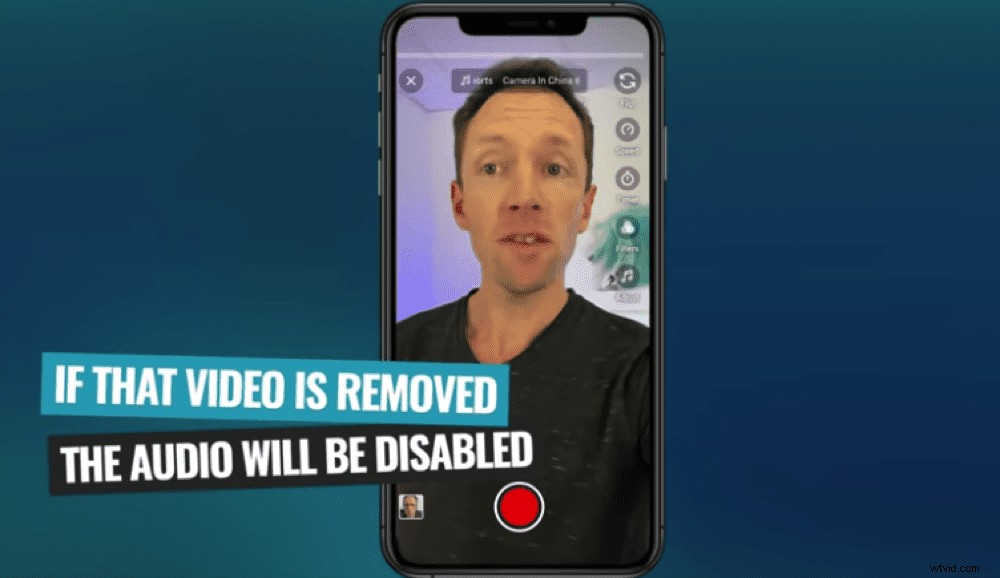
Tenga en cuenta que su audio se desactivará si se elimina el video del que tomó la muestra
Existe otra opción que te permitirá crear Shorts mucho más profesionales…
Cómo crear cortos de YouTube sin la aplicación
Tienes un montón de opciones cuando se trata de crear Shorts.
Cuando se trata de filmar tus Cortometrajes puedes:
- Use aplicaciones de cámara avanzadas como FiLMiC Pro para tener más control sobre la filmación
- Utilice la aplicación de cámara integrada en su teléfono
- Use su cámara normal de costado para que grabe en retrato
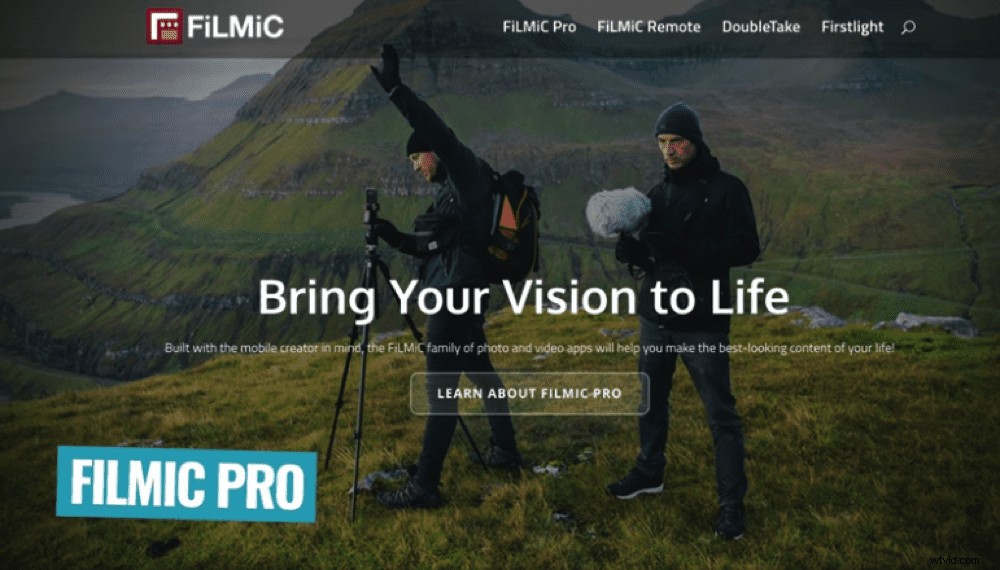
FiLMiC Pro es una excelente opción para filmar fuera de la aplicación de YouTube
Cuando se trata de editar tus Shorts puedes:
- Edite con aplicaciones de edición de video avanzadas como VN Video Editor, KineMaster o LumaFusion
- Edite en su escritorio usando software avanzado como Final Cut Pro y Adobe Premiere
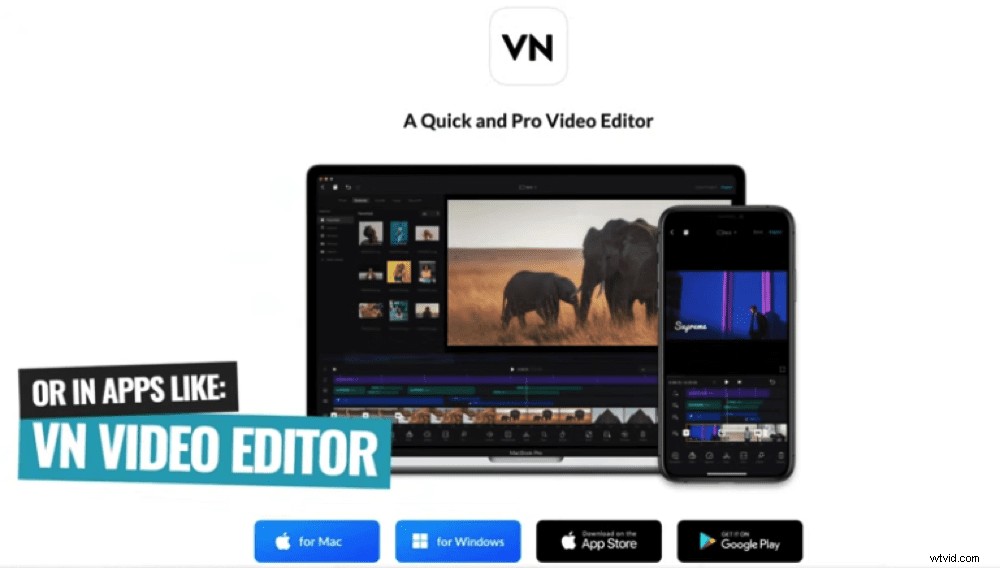
Para obtener muchas más opciones de personalización, puede editar sus videos en su software profesional como VN Video Editor
Si decide editar Shorts en su escritorio, también puede subirlos a YouTube en su computadora.
Cómo cargar cortos de YouTube en el escritorio
Los cortos se pueden cargar en el escritorio exactamente de la misma manera que se cargan videos normales en YouTube.
Ve a YouTube. Seleccione Crear y luego Subir videos . Seleccione su archivo de video e ingrese las mismas configuraciones que cubrimos anteriormente (título, descripción y si el video está hecho para niños).
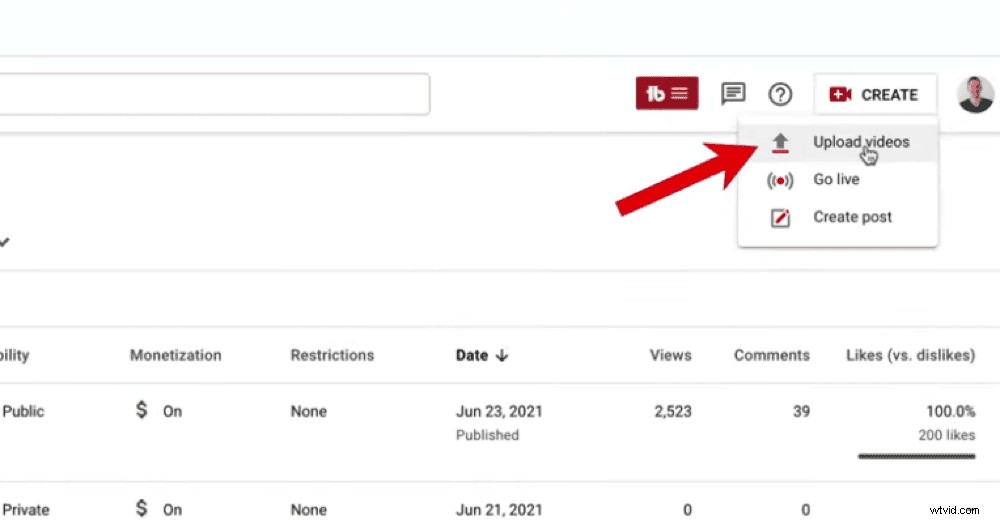
Ve a tu perfil de YouTube, selecciona Crear y luego Subir videos
Pero también hay algunas configuraciones adicionales a las que tiene acceso cuando carga en el escritorio. Puedes:
- Subir miniaturas personalizadas
- Seleccione si desea publicar en su feed de suscripción y notificar a los suscriptores
¡Así que hay un beneficio al cargar en el escritorio en lugar de la aplicación!
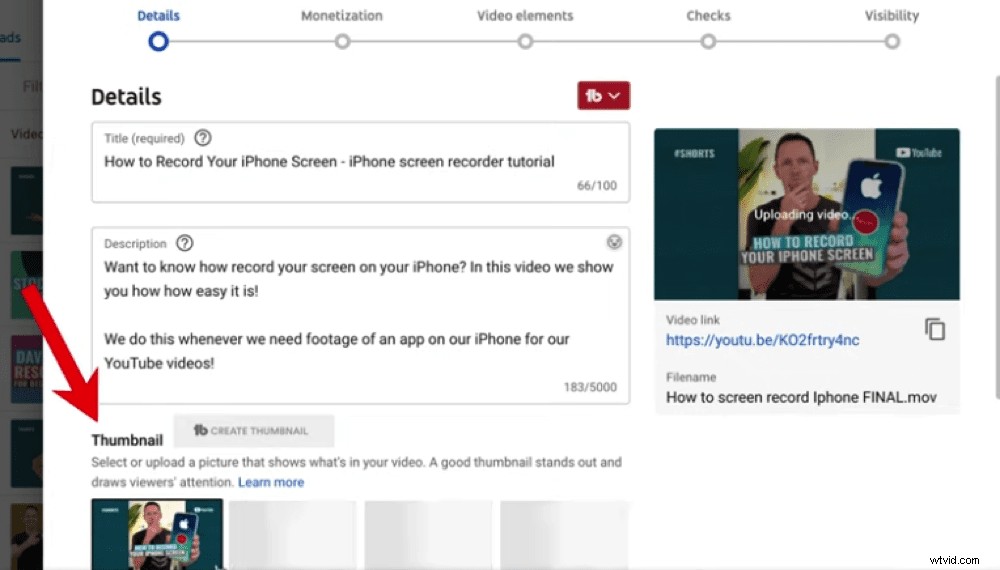
Puedes incluir miniaturas personalizadas cuando subes Shorts en el escritorio
Pero, si desea cargar sus Shorts a través del teléfono y aún así acceder a esta configuración de carga adicional, hay una manera de evitar esto. En la aplicación móvil, puede cargar su Cortometraje como No listado o Privado. Luego puede saltar al escritorio, agregar una miniatura personalizada, cambiar la configuración y publicar el video públicamente.
Esto es algo que YouTube aún está desarrollando, por lo que esperamos que pronto haya una actualización que facilite el proceso de carga en el dispositivo móvil.
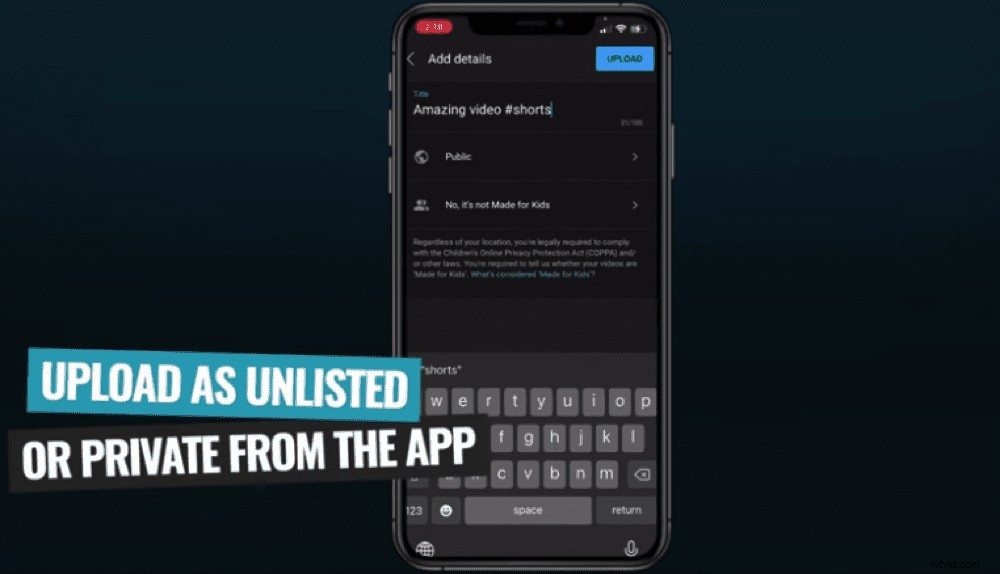
Cargue su corto como no listado o privado en la aplicación y luego cargue una miniatura en el escritorio
Ahora, entremos en el lado del dinero de las cosas.
Monetización de cortos de YouTube
Dado que los cortos son relativamente nuevos, esta es otra área que YouTube aún está desarrollando.
YouTube ha dicho que probarán anuncios dentro de la sección Shorts en la aplicación móvil. Así que podría ser que cuando estés deslizando veas un anuncio cada tres o cuatro Shorts.
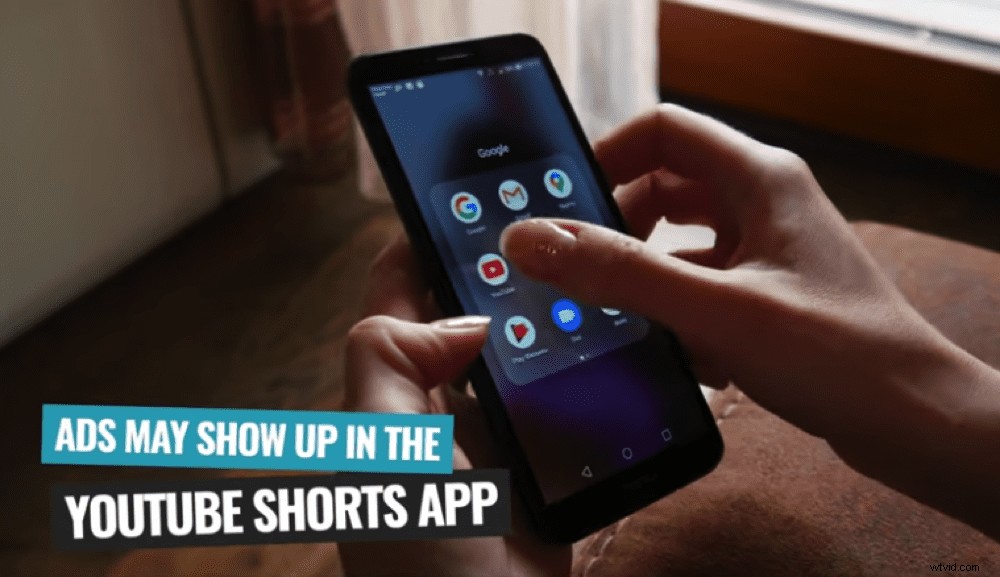
¡Hay un par de formas de monetizar YouTube Shorts!
Entonces, si su canal está monetizado (lo que significa que ha llegado a 1000 suscriptores y 4000 horas de reproducción), los cortos podrían ser otra fuente de ingresos para usted.
Pero incluso en este momento, si su canal está monetizado, puede ganar dinero con los anuncios que se ejecutan en sus Shorts cuando se ven en el escritorio.
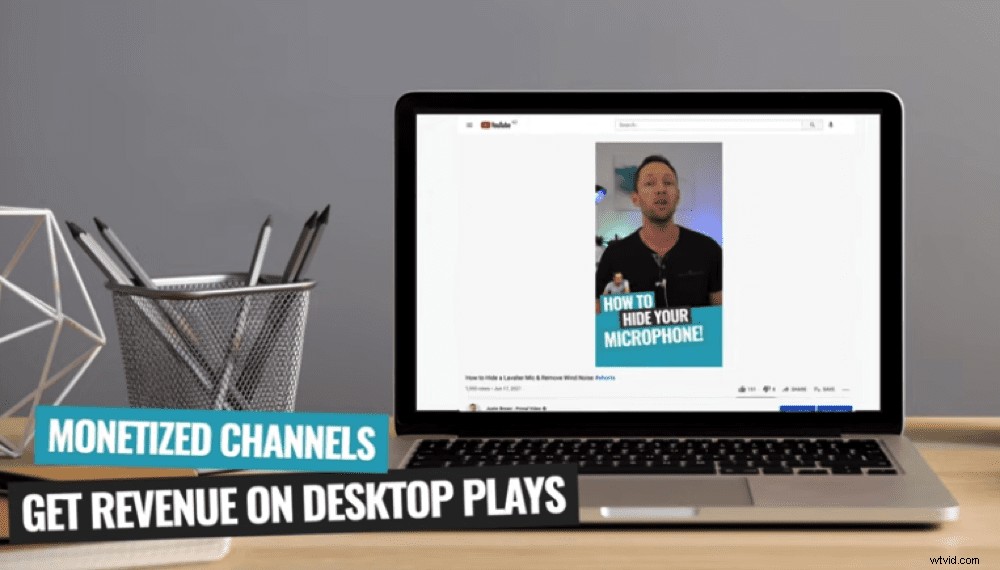
Los canales monetizados obtendrán ingresos publicitarios de los cortos que se reproduzcan en computadoras de escritorio
Esto se debe a que los cortos se tratan esencialmente como videos regulares de YouTube en el escritorio. Solo recuerda que obtendrás muchos menos ingresos con los cortos que con los videos regulares.
Dado que son mucho más cortos que los videos normales, es menos probable que las empresas quieran publicar anuncios en ellos Y es menos probable que los espectadores quieran interactuar con los anuncios porque buscan ese contenido de formato breve.
Fondo creativo de cortos de YouTube
YouTube también ha anunciado un fondo creativo de $100 millones para recompensar a los mejores creadores de cortos de YouTube para 2021 y 2022.
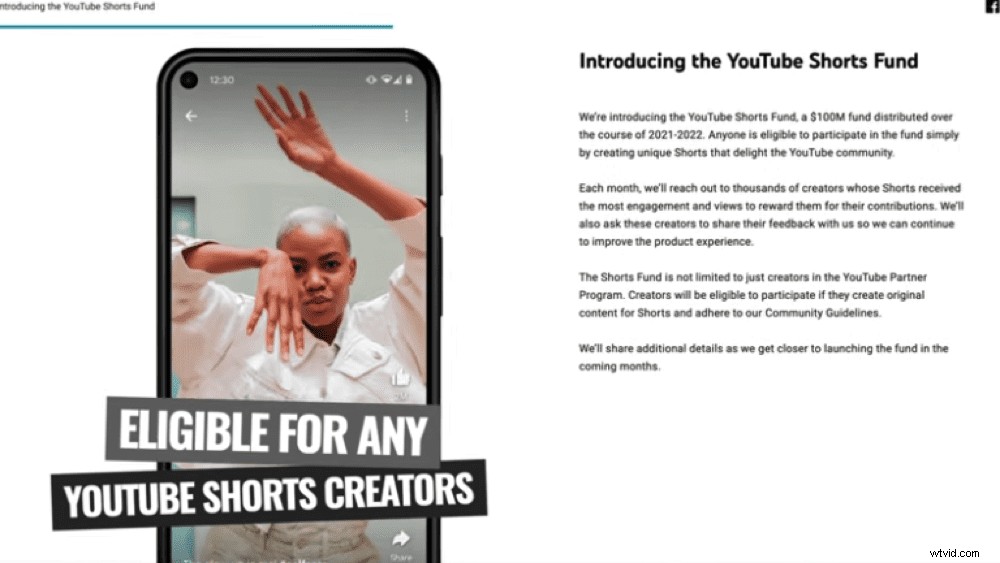
El Fondo de cortos de YouTube está disponible para TODOS los creadores de cortos de YouTube
Este dinero está disponible para cualquiera que esté creando contenido de Shorts. Así que esto es algo increíble que está haciendo YouTube para apoyar a los creadores. ¡Puedes ganar dinero incluso si tu canal no está monetizado!
Análisis de cortos de YouTube
Cuando comience a usar Shorts por primera vez, es posible que descubra que el análisis general de su canal está un poco sesgado. Esto se debe a que ahora estás creando videos mucho más cortos. Por lo tanto, es posible que las personas los vean durante más tiempo, pero el total de minutos vistos podría ser menor.
Básicamente, no se preocupe si encuentra que algunos promedios bajan y otros aumentan. No creemos que sea perjudicial para tu canal de ninguna manera.
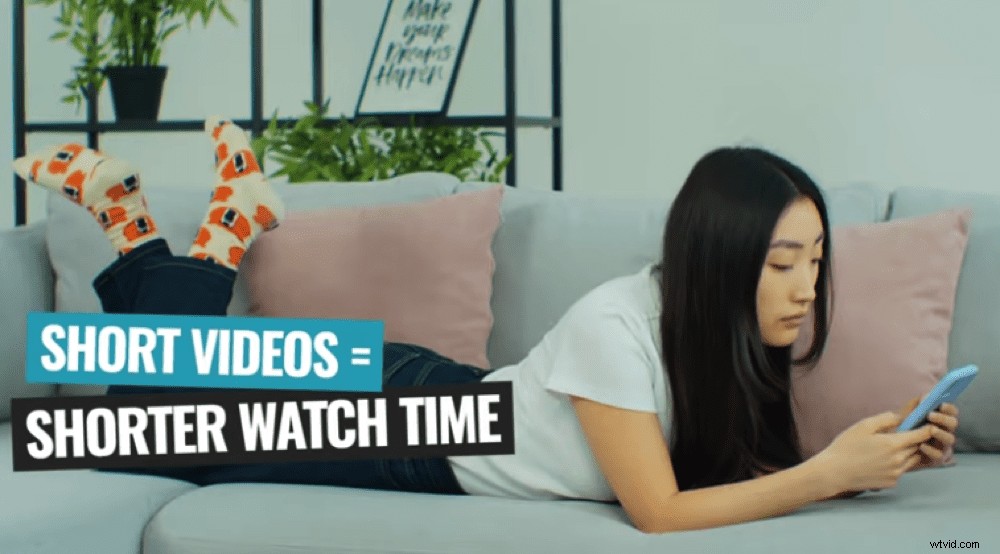
Tus análisis de YouTube pueden cambiar debido al contenido nuevo y más breve de tu canal
¡Esperemos que pronto veamos secciones de análisis separadas para cortos y videos regulares!
Consejos sobre los cortos de YouTube
¡Ahora entremos en nuestros mejores consejos de YouTube Shorts que ayudarán a aumentar la participación y obtener más vistas!
Un buen ‘gancho’ para captar la atención de tu espectador siempre es vital para un buen vídeo. Pero con Shorts, es más importante que nunca. Es tan fácil para los espectadores simplemente deslizar el dedo al siguiente video, que debes causar una impresión de inmediato.
Si no despierta el interés de los espectadores, su video desaparecerá con un rápido movimiento del pulgar.
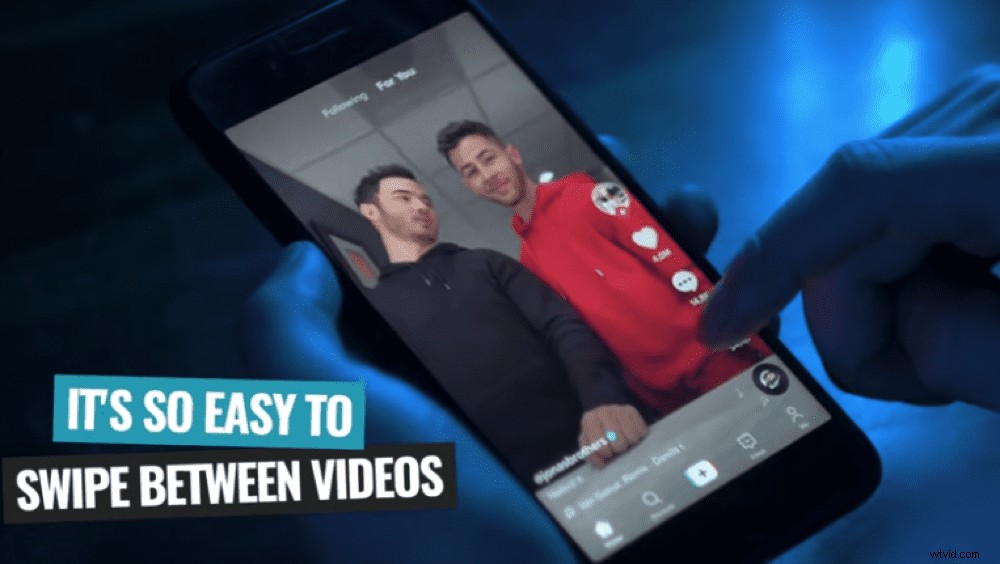
Asegúrate de mantener a los espectadores interesados para que no deslicen tu video
Y esto es cierto para la totalidad de su video. Si en algún momento el espectador se aburre, simplemente pasará al siguiente video.
Así que piensa en formas en las que puedes ser creativo y hacer que tus videos sean más atractivos. ¿Cómo puedes dividir tu contenido? ¿Puede incluir cortes rápidos, títulos, movimiento, B-roll o superposición? ¡Haz todo lo que puedas para mantener a tus espectadores interesados!
Ahora sabes cómo usar los cortos de YouTube
Ahí lo tienes, la guía completa de YouTube Shorts.
Cubrimos todo lo que necesita saber, desde cómo puede crear Shorts usando la aplicación de YouTube hasta cargar Shorts en el escritorio.
Esperamos que hayas disfrutado nuestro tutorial de YouTube Shorts. Si lo encontró útil, compártalo en las redes sociales o con alguien que conozca a quien también le encantaría aprender más sobre Shorts.
